Ako sa zbaviť choroby v DAYZ

DAYZ je hra plná šialených, nakazených ľudí v postsovietskej krajine Černarus. Zistite, ako sa zbaviť choroby v DAYZ a udržte si zdravie.
Obsidian je softvér na písanie poznámok, ktorý po pandémii vzal svet búrkou. Časť jeho rastúcej popularity spočíva v tom, že je mimoriadne prispôsobiteľný, najmä vďaka možnosti pridávať doplnky, ktoré vyhovujú vašej pracovnej záťaži a osobnosti. Je tiež k dispozícii na počítačoch a smartfónoch so synchronizáciou v reálnom čase, ktorá zaisťuje, že nikdy nezmeškáte ani chvíľku.

Tu je niekoľko doplnkov, ktoré vám môžu pomôcť vyťažiť maximum z tohto fantastického programu, ako aj to, ako ich používať.
Nevyhnutné doplnky pre začiatočníkov
Ak s Obsidianom začínate, základy už pravdepodobne poznáte. Tu je niekoľko doplnkov, ktoré zefektívnia vašu prácu.
OmniSearch

Omnisearch je základný doplnok, ktorý vám môže výrazne uľahčiť život. Oveľa jednoduchšie je prehľadávanie celých poznámok, aj keď si pamätáte iba jedno slovo z poznámky. Viac o Omnisearch si môžete prečítať tu.
Make.MD
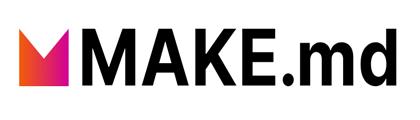
Toto je veľmi základný doplnok, ktorý možno budete potrebovať ako začiatočník. Make.MD ponúka pomerne málo funkcií, ale najužitočnejšia pre začiatočníkov je funkcia Spaces, ktorá vám umožňuje dávkovať poznámky do rôznych sekcií. Pomocou aplikácie Spaces môžete podobné poznámky kategorizovať do jedného priestoru, namiesto toho, aby ste ich hľadali, keď ich potrebujete.
Inštalácia Make.MD je jednoduchá a priamočiara. Stačí prejsť do komunity a vyhľadať doplnok, ktorý chcete nainštalovať. Viac o doplnku si môžete prečítať na stránke s dokumentáciou tu .
Rozšírené tabuľky
Ak váš proces zapisovania poznámok zahŕňa zhromažďovanie niektorých údajov do formátu podobného tabuľky, potom určite potrebujete pokročilé tabuľky. Pokročilé tabuľky poskytujú celkom podobný pocit ako pri používaní tabuliek Excelu (samozrejme trochu zjednodušené) a plugin je dostupný aj pre mobilné zariadenia. Ukážku jeho využitia nájdete na stránke GitHub tu .
Doplnky pre produktivitu
Ak chcete zvýšiť svoju produktivitu, tu je niekoľko aplikácií, ktoré vám môžu pomôcť.
Úplný kalendár
Aj keď sú poznámky silné, nezmôžu veľa, ak na ne zabudnete. S úplným kalendárom môžete jednoducho sledovať svoje denné plány a plány, aj keď pracujete na svojich poznámkach. Svoje poznámky si môžete prepojiť s udalosťami v kalendári a mať tak lepší prehľad o svojom dni. Dobre sa spáruje s doplnkom pripomenutia na spustenie budíka, keď je splnená úloha. Viac o tom môžete vidieť tu.
Pripomenutie
Doplnok Reminder robí presne to, čo znie. Pripomína to. Doplnok ponúka funkciu správy značkových úloh s pripomienkou. Môžete ho použiť s úplným kalendárom, aby ste si pripomenuli potrebné úlohy. Používanie doplnku Reminder nie je také jednoduché, takže možno budete musieť skontrolovať jeho použitie tu .
Úlohy
Tento doplnok vám pomáha sledovať úlohy vo vašom trezore. Svoje úlohy môžete jednoducho vyhľadávať a označovať ich ako dokončené, kdekoľvek chcete. Pomocou doplnku Task môžete pridať termíny splnenia, opakujúce sa úlohy alebo termíny dokončenia. Viac o tomto plugine sa dozviete tu .
Sledovanie návykov
Existujú dvaja hlavní uchádzači o najlepší doplnok na sledovanie návykov: Habit Tracker alebo Habit Calendar
Zamyslite sa nad tým, aké inšpirujúce by bolo vidieť tridsať po sebe idúcich kliešťov na zvyk, ktorý sa práve snažíte pestovať. Habit Tracker a Habit Calendar vám umožňujú sledovať vaše návyky a poskytujú vám mesačný prehľad o tom, ako veľmi ste sa držali svojich návykov. Sledovač má farebnejšie rozhranie, ale kalendár prináša jednoduchosť.
Najlepšie obsidiánové doplnky pre spisovateľov a redaktorov
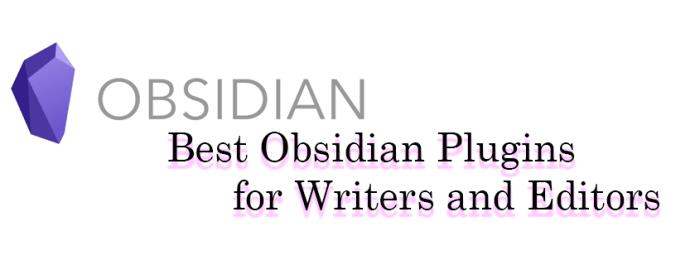
Spisovatelia a redaktori sú niektorí z najväčších fanúšikov Obsidian, takže tu je niekoľko užitočných doplnkov pre nich.
Dlhý formulár
Longform vám umožňuje písať a upravovať romány, scenáre a iné dlhé projekty. Umožňuje vám usporiadať sériu poznámok alebo scén do usporiadaného rukopisu. Podporuje aj jednonotové projekty pre kratšie diela. Má niekoľko pútavých funkcií, ako je písanie cieľov relácie a automatické zobrazovanie počtu slov. Ukážku tohto pluginu si môžete pozrieť tu.
Nebezpečná zóna písanie
Väčšina spisovateľov prizná, že najväčším problémom, ktorému čelia, je rozptýlenie. Dangerzone vás núti vybrať si medzi ukončením písania, aby ste skontrolovali Instagram, a stratou všetkého, čo ste napísali. Je to doplnok, ktorý zvyšuje produktivitu autorov tým, že vymaže všetko, čo napísali, ak sa im nepodarí písať po určitú dobu. Môžete si to pozrieť tu .
Pokročilé obsidiánové pluginy

Kanban
Kanban tabuľa je vizuálny nástroj na riadenie projektov a úloh. Tabuľa má zvyčajne niekoľko stĺpcov, pričom každý stĺpec má kartu alebo poznámku, ktorá nesie všetky úlohy, ktoré je potrebné vykonať. Každý stĺpec predstavuje fázu pracovného procesu a pohyb kariet ukazuje, že sa dosahuje pokrok.
Doplnok Kanban for Obsidian vylepšuje vaše skúsenosti s písaním poznámok a riadením projektov tým, že prináša výkonnú metodológiu dosky Kanban do vášho trezoru Obsidian. Tento všestranný doplnok vám umožňuje vizuálne organizovať úlohy, nápady a projekty pomocou tabúľ Kanban, čo vám pomôže udržať si prehľad o svojej práci a zvýšiť produktivitu.
Dataview
Dataview je pokročilý doplnok, ktorý vám umožňuje spojiť sa s vaším Obsidian Vaultom ako s databázou. Umožňuje vám vyhľadávať, extrahovať, triediť a filtrovať údaje. Viac sa o tom dozviete tu.
Ako nainštalovať doplnky Obsidian
Prvá vec, ktorú musíte urobiť pri inštalácii doplnkov, je vypnúť v aplikácii „Obmedzený režim“. Ak máte zapnutý tento režim, nebudete môcť nainštalovať komunitné doplnky.
Tu je postup, ako vypnúť „obmedzený režim“ a nainštalovať doplnky:
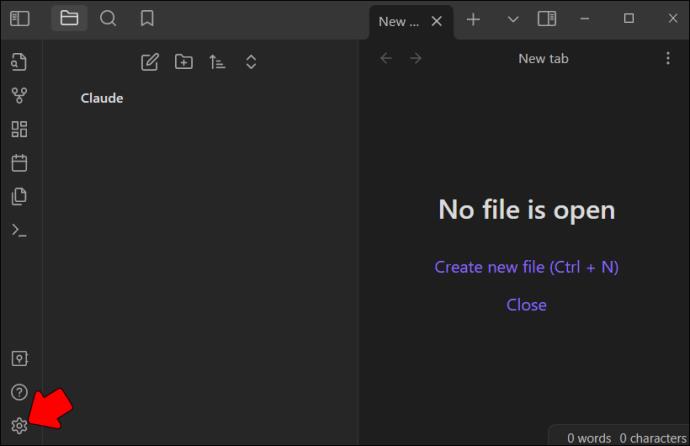
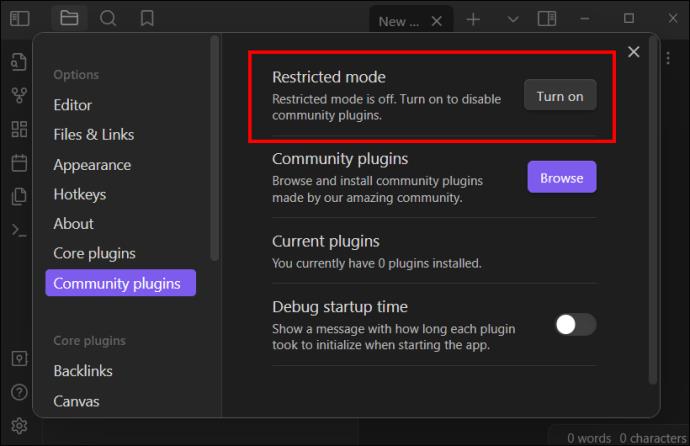
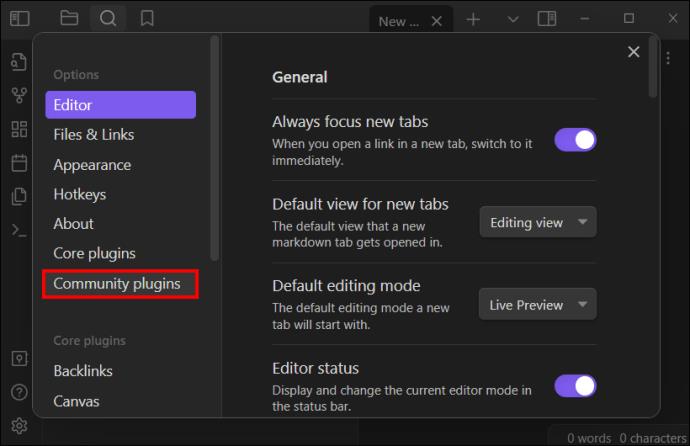
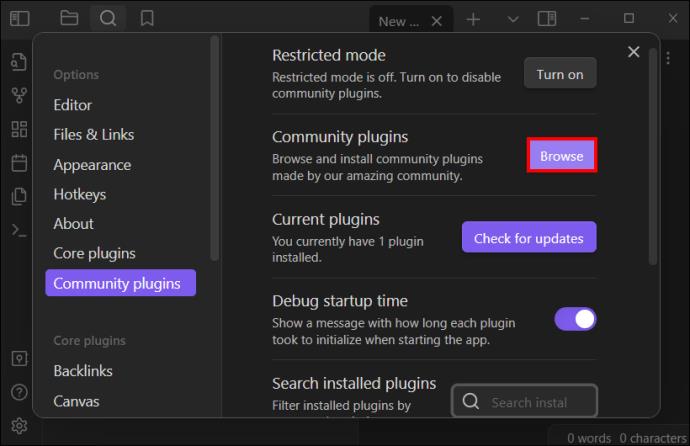
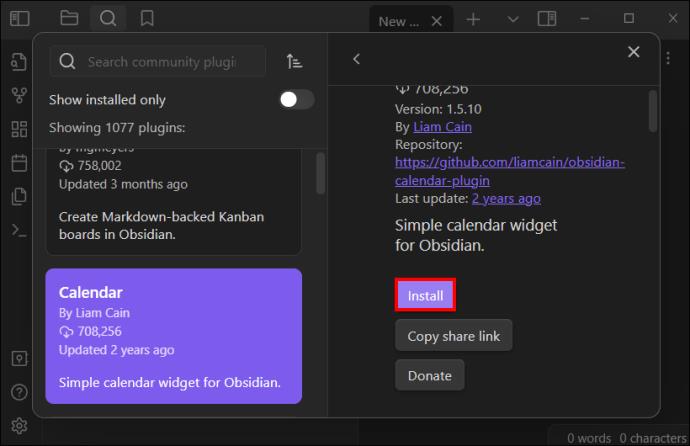
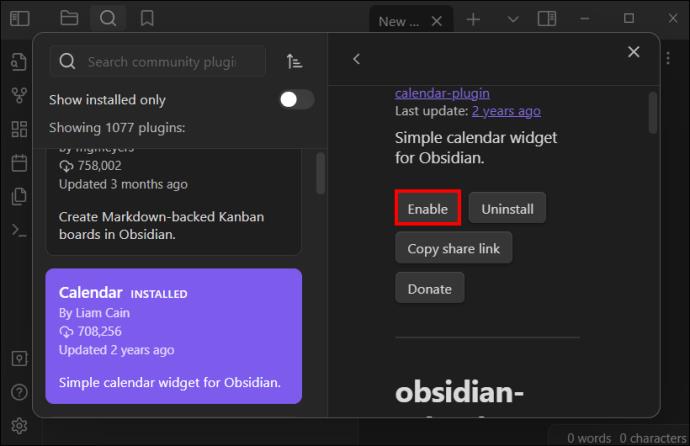
Mám používať pluginy Obsidian?
Keď začínate s Obsidianom, vyberte si len niekoľko základných doplnkov, aby to nebolo príliš zložité. Začať jednoducho vám pomôže pochopiť, ako Obsidian natívne funguje a pomôže vám lepšie pochopiť jeho silné stránky a obmedzenia.
Niektorí minimalistickí používatelia Obsidiánu by dokonca navrhli, že by ste nemali pridávať žiadny doplnok, kým nebudete musieť niečo urobiť a nezačnete si myslieť: „Bože, musí existovať jednoduchší spôsob,“ až potom, ako hovoria, by ste mali ísť. pre doplnok.
To však nemusí byť najlepšia rada. Veľakrát neviete, že potrebujete niečo jednoduchšie, kým neuvidíte niečo jednoduchšie. Koniec koncov, nikto si nikdy nemyslel, že potrebujeme elektrinu, kým ju niekto nevynašiel.
Urobte si poznámky jednoduchšie s obsidiánovými zásuvnými modulmi
To, čo stavia Obsidian ďaleko nad svojich konkurentov, je jeho podpora pre pluginy, takže používanie Obsidian bez toho, aby ste sa oboznámili s najlepšími pluginmi, je ako kúpiť si auto s vlastným pohonom a potom sa chopiť volantu.
Nájdite si čas na preskúmanie týchto úžasných doplnkov a ďalších a dajte nám vedieť, aké ďalšie skvelé doplnky ste použili v sekcii komentárov.
DAYZ je hra plná šialených, nakazených ľudí v postsovietskej krajine Černarus. Zistite, ako sa zbaviť choroby v DAYZ a udržte si zdravie.
Naučte sa, ako synchronizovať nastavenia v systéme Windows 10. S touto príručkou prenesiete vaše nastavenia na všetkých zariadeniach so systémom Windows.
Ak vás obťažujú štuchnutia e-mailov, na ktoré nechcete odpovedať alebo ich vidieť, môžete ich nechať zmiznúť. Prečítajte si toto a zistite, ako zakázať funkciu štuchnutia v Gmaile.
Nvidia Shield Remote nefunguje správne? Tu máme pre vás tie najlepšie opravy, ktoré môžete vyskúšať; môžete tiež hľadať spôsoby, ako zmeniť svoj smartfón na televízor.
Bluetooth vám umožňuje pripojiť zariadenia a príslušenstvo so systémom Windows 10 k počítaču bez potreby káblov. Spôsob, ako vyriešiť problémy s Bluetooth.
Máte po inovácii na Windows 11 nejaké problémy? Hľadáte spôsoby, ako opraviť Windows 11? V tomto príspevku sme uviedli 6 rôznych metód, ktoré môžete použiť na opravu systému Windows 11 na optimalizáciu výkonu vášho zariadenia.
Ako opraviť: chybové hlásenie „Táto aplikácia sa nedá spustiť na vašom počítači“ v systéme Windows 10? Tu je 6 jednoduchých riešení.
Tento článok vám ukáže, ako maximalizovať svoje výhody z Microsoft Rewards na Windows, Xbox, Mobile a iných platforiem.
Zistite, ako môžete jednoducho hromadne prestať sledovať účty na Instagrame pomocou najlepších aplikácií, ako aj tipy na správne používanie.
Ako opraviť Nintendo Switch, ktoré sa nezapne? Tu sú 4 jednoduché riešenia, aby ste sa zbavili tohto problému.






